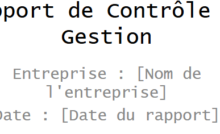Guide pour créer un tableau de charge de travail dans Excel
Dans cet article, nous allons explorer l’importance d’un tableau de charge de travail, fournir des conseils pratiques pour sa création, et partager des exemples concrets.
Contexte
La gestion de la charge de travail est un défi constant, que vous travailliez sur un projet d’équipe, que vous dirigiez une entreprise, ou que vous organisiez votre travail personnel. Pour rationaliser ce processus complexe, rien de tel qu’un tableau de charge de travail bien conçu.
Contextes d’utilisation d’un tableau de charge de travail :
Projets d’équipe :
- Assigner des tâches et suivre la progression.
- Équilibrer la charge de travail entre les membres.
- Visualiser les dépendances des tâches.
Gestion d’entreprise :
- Assigner des responsabilités à différents départements.
- Suivre l’avancement des projets majeurs.
- Optimiser la répartition des ressources humaines.
Organisation personnelle :
- Planifier les tâches quotidiennes, hebdomadaires, mensuelles.
- Identifier les priorités et éviter la surcharge.
- Faciliter la gestion du temps et la productivité individuelle.
Projet stratégique :
- Aligner les objectifs du projet avec les objectifs globaux.
- Identifier les étapes clés et les échéanciers.
- Assurer la cohérence et la synchronisation des activités.
Collaboration à distance :
- Faciliter la communication entre les membres distants.
- Suivre les contributions individuelles dans un environnement virtuel.
- Éviter les chevauchements de tâches et les retards.
Suivi des performances :
- Évaluer l’efficacité des processus de travail.
- Identifier les goulets d’étranglement et les zones d’amélioration.
- Faciliter les ajustements en temps réel pour optimiser les résultats.
Planification de projet :
- Élaborer une feuille de route détaillée du projet.
- Planifier les ressources nécessaires à chaque phase.
- Anticiper les éventuels obstacles et prévoir des solutions.
Gestion de crise :
- Réorganiser rapidement les tâches en cas d’imprévu.
- Assurer une répartition équitable des ressources en période de crise.
- Maintenir une visibilité claire sur les activités prioritaires.
En intégrant un tableau de charge de travail dans ces différents contextes, il devient un outil polyvalent pour la planification, l’exécution et le suivi de diverses activités professionnelles.
Importance du tableau de charge de travail
1. Visibilité et organisation :
- Un tableau de charge de travail offre une vue d’ensemble claire de toutes les tâches à accomplir, facilitant ainsi l’organisation de vos responsabilités.
2. Répartition équilibrée :
- Il permet de répartir équitablement la charge de travail entre les membres de l’équipe, évitant ainsi les surcharges et les sous-utilisations.
3. Priorisation des tâches :
- En indiquant la priorité de chaque tâche, le tableau aide à identifier les activités critiques et à concentrer les efforts sur ce qui est le plus important.
4. Gestion des délais :
- En intégrant les échéances, il aide à gérer le temps de manière efficace, évitant ainsi les retards inutiles.
5. Communication transparente :
- Un tableau partagé favorise une communication transparente au sein de l’équipe, permettant à chacun de comprendre le statut et la charge de travail des autres membres.
Conseils pour créer un tableau de charge de travail efficace ?
1. Identification des tâches :
- Commencez par dresser une liste complète des tâches à accomplir. Soyez exhaustif pour ne rien laisser de côté.
2. Priorisation :
- Classez les tâches par ordre de priorité. Cela vous aidera à concentrer vos efforts sur ce qui compte le plus.
3. Estimation du temps :
- Pour chaque tâche, estimez le temps nécessaire pour son accomplissement. Soyez réaliste dans vos prévisions.
4. Attribution des responsabilités :
- Identifiez qui est responsable de chaque tâche. Assurez-vous que la répartition est équilibrée en fonction des compétences et de la charge de travail de chaque membre.
5. Utilisation d’outils :
- Explorez des outils numériques tels que les tableurs, les applications de gestion de projet, ou les plateformes collaboratives pour créer un tableau de charge de travail interactif et facile à mettre à jour.
6. Couleurs et Codes :
- Utilisez des couleurs ou des codes pour indiquer la priorité, le statut (en cours, terminé, à faire), ou d’autres informations pertinentes. Cela rendra le tableau plus visuel et facile à interpréter.
7. Mise à Jour régulière :
- Planifiez des mises à jour régulières du tableau pour refléter les changements dans les priorités, les statuts des tâches, ou les ressources disponibles.
8. Révision collective :
- Organisez des réunions périodiques pour discuter du tableau de charge de travail en équipe. Cela favorisera la collaboration et permettra d’ajuster la planification en fonction des évolutions.
Utiliser Excel pour élaborer un plan de charge de travail
Créer un tableau de charge de travail sur Excel est une tâche relativement simple qui peut être personnalisée en fonction des besoins spécifiques de votre projet ou de votre équipe. Voici un modèle de base que vous pouvez utiliser comme point de départ :
Entête du tableau :
- Nom du Projet
- Période de Référence (Semaine/Mois/Année)
- Noms des Membres de l’Équipe
Colonnes principales :
- Tâches/Activités : Enumérez toutes les tâches ou activités liées au projet.
- Échéances : Précisez les dates limites pour chaque tâche.
- Responsable : Attribuez chaque tâche à un membre de l’équipe.
- Statut : Suivez l’état d’avancement (En Cours, Terminé, En Attente, etc.).
Lignes supplémentaires :
- Total des Heures : Calcul automatique des heures estimées ou réelles.
- Commentaires/Remarques : Espace pour des détails supplémentaires.
Formatage conditionnel :
- Utilisez des codes couleur pour indiquer le statut des tâches.
- Mettez en évidence les échéances critiques.
Graphiques (Facultatif) :
- Créez des graphiques pour visualiser la charge de travail.
- Diagramme de Gantt pour les échéances et les périodes d’activité.
Automatisation (Facultatif) :
- Utilisez des formules Excel pour calculer automatiquement les totaux.
- Créez des boutons pour des actions spécifiques (Ajouter une Tâche, Mettre à Jour le Statut, etc.).
Sécurité et confidentialité (Si Nécessaire)
- Protégez certaines cellules ou sections avec un mot de passe.
- Limitez l’accès à des membres spécifiques de l’équipe.
Ce modèle peut être ajusté en fonction de la complexité de votre projet. Assurez-vous d’adapter les colonnes, les lignes et les formules en fonction des besoins spécifiques de suivi de votre équipe ou de votre projet.
Exemple de tableau de charge de travail
| Tâche | Responsable | Priorité | Échéance | Statut |
|---|---|---|---|---|
| Préparation du Rapport | Anne | Haute | 15/04/2023 | En Cours |
| Réunion Client | Bob | Moyenne | 20/04/2023 | À Faire |
| Test de Logiciel | Charlie | Haute | 25/04/2023 | Terminé |
| Rédaction d’Article | Diane | Basse | 30/04/2023 | À Faire |
| Formation d’Équipe | Eve | Moyenne | 05/05/2023 | En Attente |
Cet exemple simple illustre comment organiser les tâches, indiquer leur priorité, attribuer des responsabilités, et suivre leur statut.
Pour créer un modèle de tableau de charge de travail dans Excel qui utilise la modélisation par des couleurs pour visualiser différentes charges de travail, vous pouvez suivre les étapes ci-dessous. Ce modèle vous permettra de suivre les tâches, d’assigner des ressources, et de visualiser facilement la charge de travail à travers un système de coloration.
Structurer le Tableau
- Tâches et Projets : Dans la première colonne, listez toutes les tâches ou projets.
- Responsable : Dans la deuxième colonne, indiquez le nom du responsable de chaque tâche.
- Début et Fin : Utilisez les colonnes suivantes pour les dates de début et de fin prévues pour chaque tâche.
- Durée : Calculez la durée de chaque tâche (par exemple, Fin – Début).
- Charge de travail estimée : Indiquez le nombre d’heures ou de jours estimés pour chaque tâche.
- Statut : Utilisez une colonne pour le statut actuel de la tâche (par exemple, En cours, Terminé, En attente).
Appliquer la Modélisation par des Couleurs
Utilisez la mise en forme conditionnelle pour appliquer un codage couleur en fonction de la charge de travail, de la durée ou du statut :
- Sélectionnez les cellules dans la colonne « Charge de travail estimée ».
- Allez dans l’onglet « Accueil » > « Mise en forme conditionnelle ».
- Choisissez « Barres de données », « Nuances de couleurs » ou « Jeux d’icônes » pour visualiser la charge de travail. Vous pouvez également créer des règles personnalisées, par exemple :
- Couleur légère pour les tâches de courte durée ou faible charge.
- Couleur plus intense pour les tâches de longue durée ou forte charge.
- Appliquez une mise en forme conditionnelle similaire à la colonne « Statut » pour visualiser rapidement l’avancement des tâches (par exemple, vert pour « Terminé », jaune pour « En cours », rouge pour « En attente »).
Créer un Suivi des Ressources
Si vous souhaitez suivre la charge de travail par personne ou par ressource, créez un tableau à part :
- Listez toutes les ressources/personnes dans la première colonne.
- Utilisez les colonnes suivantes pour les jours ou les semaines.
- Remplissez le tableau avec la somme des charges de travail estimées pour chaque ressource par jour/semaine, en utilisant une formule pour sommer les charges de travail des tâches assignées à cette ressource.
- Appliquez la mise en forme conditionnelle pour visualiser la charge de travail par ressource sur la période choisie.
Conseils Complémentaires
- Validation des données : Utilisez la validation des données pour les colonnes de statut ou de responsable, afin de garantir la cohérence des données saisies.
- Tableaux Croisés Dynamiques : Utilisez des tableaux croisés dynamiques pour analyser et résumer les charges de travail, les statuts et les durées de tâches de différentes manières.
- Graphiques : Créez des graphiques pour visualiser la répartition des charges de travail, les durées des tâches, ou le suivi des projets au fil du temps.
En suivant ces étapes, vous pouvez créer un tableau de bord efficace dans Excel pour gérer et visualiser la charge de travail à l’aide d’un modèle de couleurs, facilitant ainsi la prise de décision et l’optimisation des ressources.
Conclusion
Un tableau de charge de travail bien construit devient un outil puissant pour la gestion quotidienne des tâches. En suivant ces conseils et en adaptant le tableau à vos besoins spécifiques, vous pourrez optimiser votre productivité, gérer efficacement votre temps, et favoriser une collaboration transparente au sein
Autres articles
Recent Posts
Procédure de Gestion de Crise : Modèle, Exemples et Mise en Œuvre
Télécharger un modèle complet de procédure de gestion de crise La gestion de crise est…
Compte Rendu de Réunion Trimestrielle : Importance, Structure et Méthodes de Rédaction
Le compte rendu de réunion trimestrielle est un document essentiel pour toute organisation désireuse d'assurer…
Modèle de Rapport d’Activités Annuelles – Du Reporting à la Recommandation
Cet article vous guidera dans la rédaction d'un rapport d'activités annuelles efficace, en vous montrant…
Rédaction d’un Règlement Intérieur d’Association : Modèle
Le règlement intérieur d'une association est un document essentiel qui complète les statuts en détaillant…
Créer un Modèle de Présentation de Communication Financière : Guide Complet
La communication financière est essentielle pour transmettre des informations clés aux parties prenantes d'une organisation,…
Rédaction d’un Contrat de Maintenance : Guide Complet et Modèle Pratique
Un contrat de maintenance est un document juridique qui formalise un accord entre un prestataire…